Hôm nay, blogchiasekienthuc.com xin chia sẻ với các bạn phần mềm phát Wifi rất tốt trên hệ điều hành Windows 7/8/ 10 cực nhẹ và hoàn toàn miễn phí.
Vâng ! như các bạn đã biết thì hiện nay, hầu như là ai cũng đã sở hữu cho riêng mình một chiếc điện thoại Smartphone thì việc sử dụng Wifi là cực kỳ cần thiết.
Bạn có thể tận dụng chiếc Laptop của mình để phát Wifi ra cho các máy Laptop khác hoặc để sử dụng điện thoại cực kỳ dễ dàng và sẽ tiết kiệm khá nhiều tiền 3G đó 😀
Đọc thêm:
- Phần mềm phát WiFi miễn phí mHotspot, đơn giản & hiệu quả
- Phần mềm phát Wifi cực mạnh, miễn phí và không cần cài đặt
- Cách phát wifi trên Laptop trên Win 7 không dùng phần mềm
- Sử dụng các dòng lệnh để phát Wifi trên Laptop Windows 7/8/10
- Cách phát Wifi từ iPhone sang Laptop dạng ADSL, tốc độ cao!
MyPublicWiFi là một phần mềm nhỏ gọn và phát Wifi khá rất tốt, mình đã test thử và thấy tốc độ khá ổn định đó. Nếu như bạn chưa có phần mềm thì có thể tải về tại đây.

Hướng dẫn phát WiFi trên Laptop với phần mềm MyPublicWiFi
Nhấn vào file vừa tải về sau đó nhấn Next > Next tích vào ô Create a desktop icon để tạo biểu tượng phần mềm MyPublicWiFi ngoài Desktop => giúp tiện lợi hơn trong quá trình sử dụng.
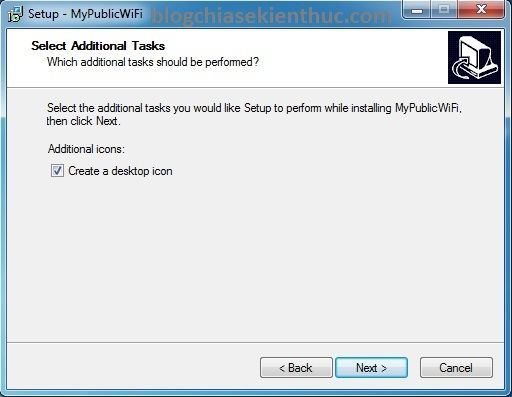
Tiếp theo máy tính sẽ yêu cầu bạn Restart lại máy để hoàn thành quá trình cài đặt, nhưng thực ra bạn không cần phải khởi động lại cũng được mà thay vào đó bạn có thể nhấn vào dòng ” No, I will reset the computer ” để Restart lại sau.
Sau khi hoàn tất quá trình cài đặt sẽ xuất hiện biểu tượng của MyPublicWiFi ngoài Desktop như thế này. Bạn nháy đúp chuột để mở chương trình lên.
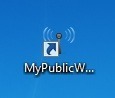
Giao diện chính của phần mềm phát Wifi MyPublicWiFi.
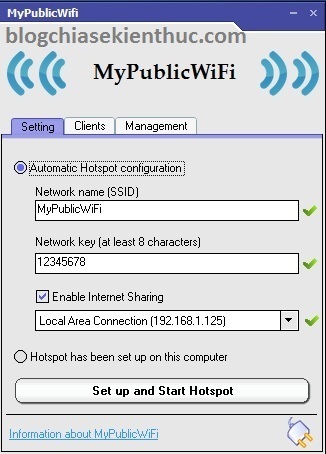
Tại phần Automatic Hospot configuration bạn điền lại các thông tin để bảo mật hơn như:
- Network name (SSID): Tên mạng WiFi mà bạn muốn tạo.
- Network key: Bạn điền mật khẩu cho mạng wifi mới (trên 8 ký tự nhé)
Cuối cùng nhấn vào nút Setup and Start Hostpot để bắt đầu khởi tạo mạng mới.
Đợi một chút để chương trình hoàn tất quá trình tạo điểm phát wifi, đến khi hiện lên chữ Stop Hostpot như hình bên dưới là bạn có thể bắt đầu sử dụng được rồi.
Để phần mềm tự khởi động mỗi khi bật máy thì bạn tích vào phần Auto Start nhé.
Lời kết
Như vậy là mình đã hướng dẫn rất chi tiết cách phát Wifi với phần mềm MyPublicWiFi rồi. Thực ra thì cũng không có gì cần phải hướng dẫn nhưng mình sử dụng nên tiện thể chụp hình và up lên cho các bạn dễ hình dung hơn.
Mình đã sử dụng phần mềm phát Wifi này một thời gian rồi và đánh giá là nó khá tốt so với các phần mềm cùng tính năng khác mà các bạn nên sử dụng.
Okey, Hi vọng bài viết sẽ hữu ích với bạn. Chúc các bạn thành công!!!
Kiên Nguyễn – Blogchiasekienthuc.com
 Blog Chia Sẻ Kiến Thức Máy tính – Công nghệ & Cuộc sống
Blog Chia Sẻ Kiến Thức Máy tính – Công nghệ & Cuộc sống
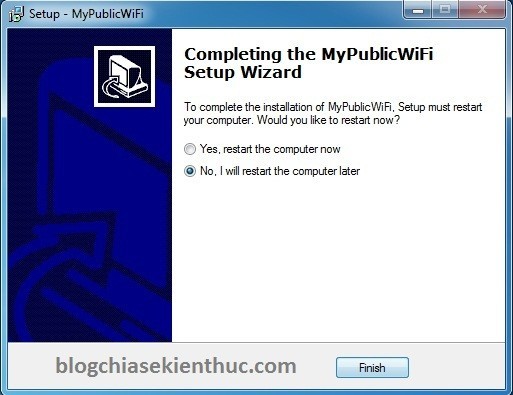
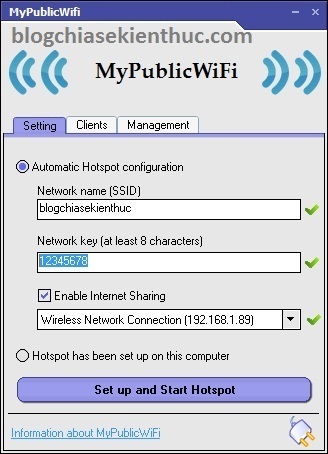
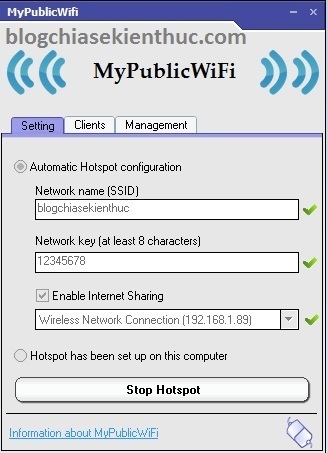
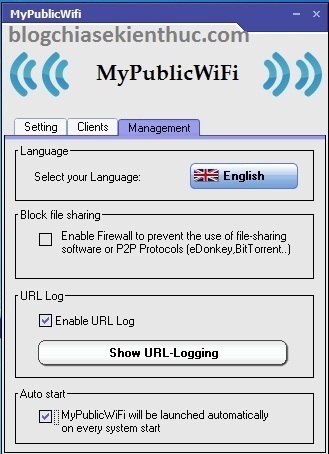
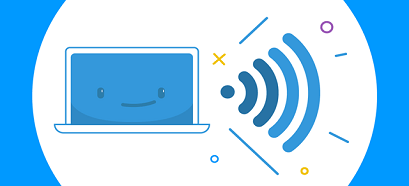
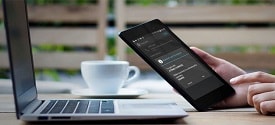





Ok lắm, sài cái này không bị rót như connectyfi, Miễn phí nữa. Good..
Đúng rồi đó bạn, mình cũng thích dùng phần mềm này bởi vì cách thức sử dụng đơn giản hiệu quả mà lại miễn phí nữa. Trước giờ mình vẫn dùng cái này thấy khá ổn định
Máy chủ Phát được, Máy còn nhận được, mà vô thì không có mạng
em éo hiểu cả ba phần mềm phát wìi đều kodùng đc
Không phát được thì có vô số nguyên nhân, bạn thử tắt tường lửa (firewall) đi xem. Ngoài ra laptop phát wifi bạn không nên để IP tĩnh..
tat tuong lua roi ban, ip dong , va no cu hien setup and star hotspot click chuot vao thi bao network configuration please…. sau do ko co gi va bao lai setup and star hotspot . ban ho tro dum
Dùng phần mềm này khá hay hoặc cũng có thể sử dụng câu lệnh trên DOS để phát wifi cũng khá ổn định. Mọi người cũng có thể tham khảo thêm tại đây: http://tinhocaz.com/phat-wifi-win-8-chi-tiet-khong-dung-phan-mem/
Dùng Dcom 3G vào mạng có phát wifi được không bạn ?
Phát được nhé bạn.
không thể start hotspot được
😀 Lạ vậy. Bạn thử phần mềm khác nhé, mình vẫn dùng bình thường mà.
Star hospor r mà k lên đc chử stop hospot
nick face của bạn là nick này ak
https://www.facebook.com/profile.php?id=100008879204651&fref=ts